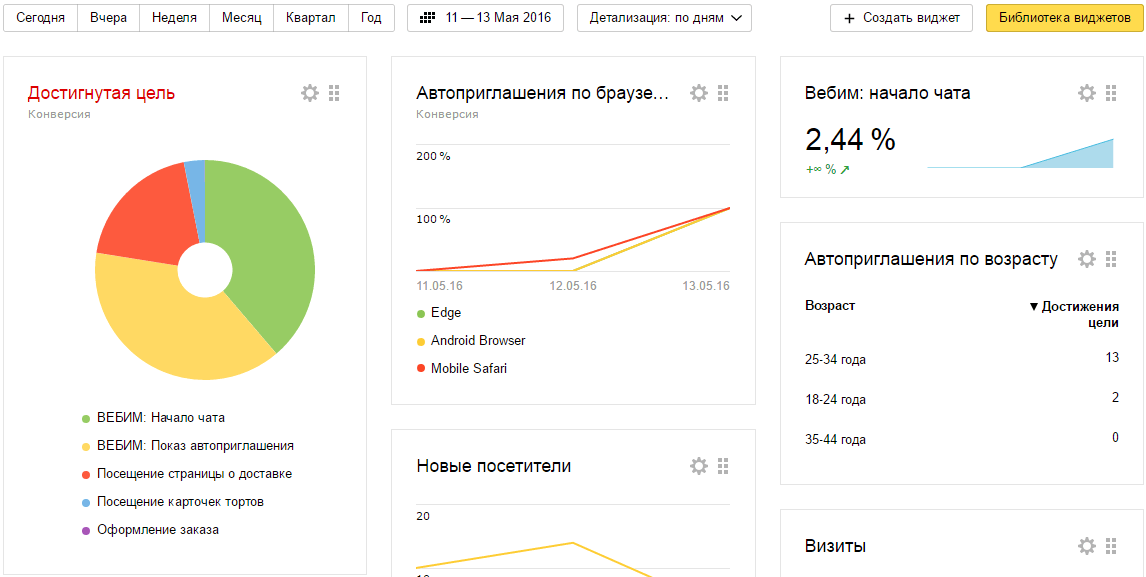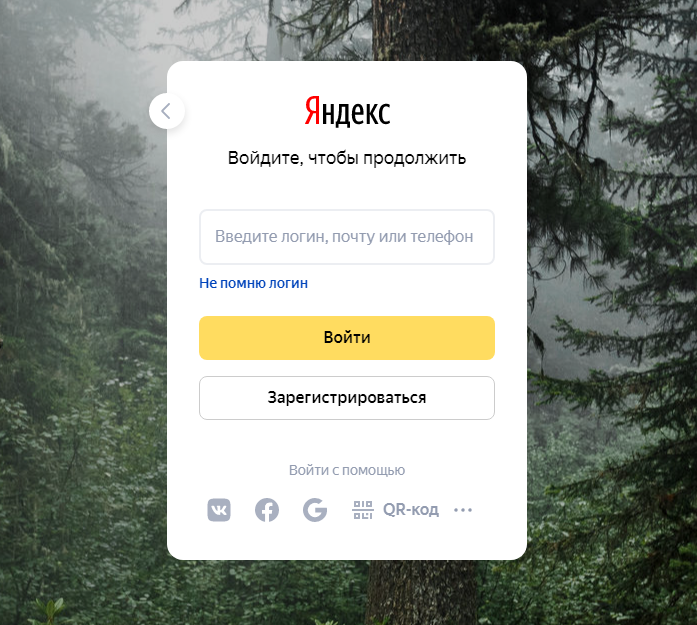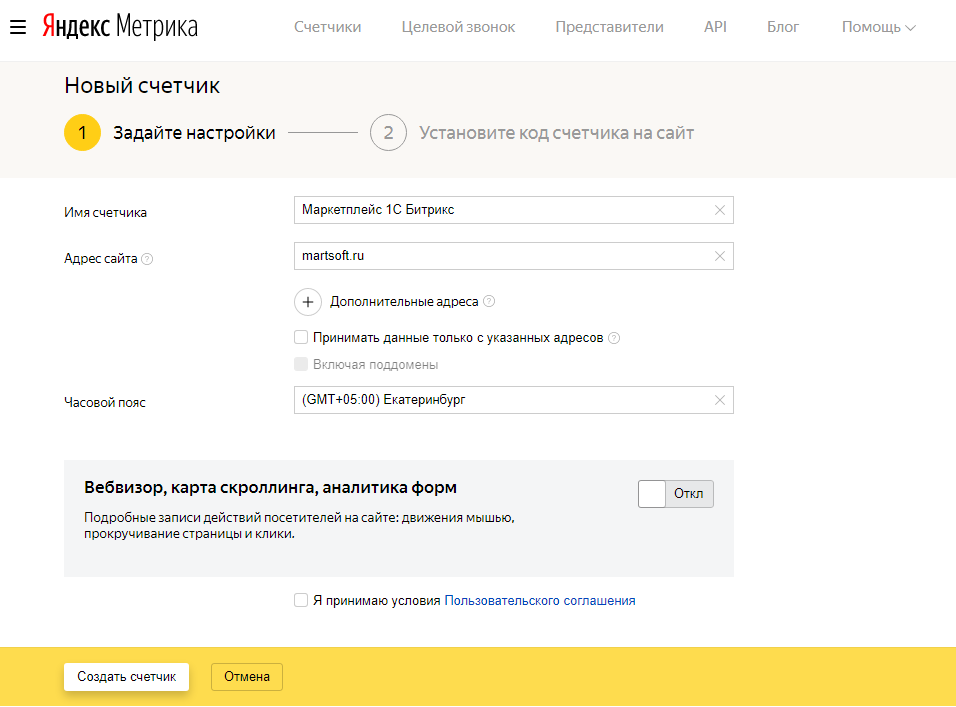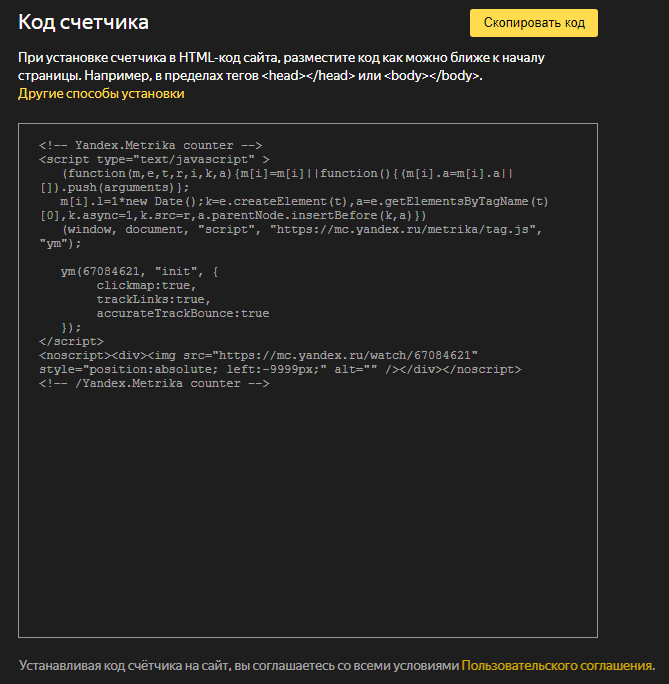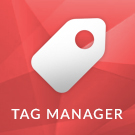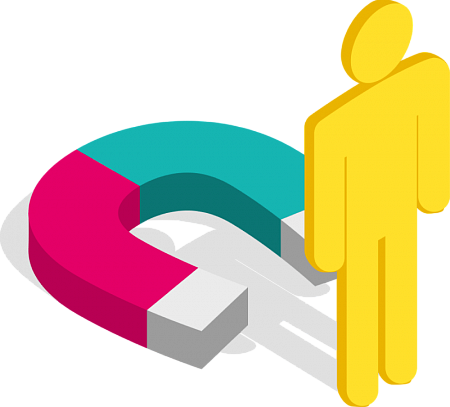Содержание
- Зачем устанавливать Яндекс.Метрику
- Подробная инструкция подключения Яндекс.Метрики
- Самостоятельная установка Яндекс.Метрики на сайт
- Установка Яндекс.Метрики на сайт в зависимости от движка
- Проверка работы счетчика
Яндекс.Метрика - это бесплатный инструмент, который помогает получать наглядные отчеты, видеозаписи действий посетителей, отслеживать источники трафика и оценивать эффективность онлайн- и офлайн-рекламы.
Эта система бесплатная, имеет множество функций, открывает широкие возможности аналитики. С ее помощью можно определять особенности поведения пользователей и выстраивать грамотную стратегию продвижения.
Зачем устанавливать Яндекс.Метрику
Создавая сайт, его владелец преследует определенные цели. Например, для информационного ресурса важно время пребывания на сайте. Для интернет-магазина важно, чтобы посетитель не просто провел на сайте много времени, нужно чтобы он оформил заказ.
Мотивировать и стимулировать пользователей к определенным действиям можно разными способами, но для этого нужно понимать, откуда переходят пользователи, сколько их, как они себя ведут. Эта информация позволит понять, правильную ли стратегию раскрутки вы выбрали, или ее нужно откорректировать, а может, нужно менять не стратегию, а внести изменения в интерфейс сайта, например, сделать его более удобным, подтянуть выше лид-формы, сделать более привлекательный контент.
Исходя из вышесказанного, Яндекс.Метрика позволяет определить:
- кто ваша целевая аудитория и как она ведет себя на сайте, чего ей не хватает для принятия решения о сотрудничестве;
- насколько пользователей устраивают ваши товары и услуги;
- насколько пользователи доверяют вашему сайту;
- насколько ваш сайт технически совершенен;
- эффективно ли работает ваш сайт;
- как улучшить сайт, чтобы он решал задачи вашего бизнеса.
Подробная инструкция подключения Яндекс.Метрики
Если вы заинтересованы в эффективном продвижении сайта, и решили установить Яндекс.Метрику., воспользуйтесь нашей пошаговой инструкцией:
- Регистрация в системе.
- Создание информера.
- Первичная настройка.
- Сохранение параметров.
Рассмотрим каждый пункт более подробно.
Авторизация или регистрация
Если у вас есть учетная запись в Яндексе, перейдите на страницу https://metrika.yandex.ru/, введите адрес электронной почты и пароль, нажмите кнопку «Авторизироваться». Если учетной записи нет, то зарегистрируйтесь в системе, следуя простому пошаговому алгоритму.
Создание информера
В разделе «Добавить счетчик» необходимо ввести следующую информацию:
- имя счетчика - название анализатора, которым вы будете пользоваться;
- адрес вашего сайта;
- дополнительные адреса сайта для проверки количества внутренних переходов между страницами;
- часовой пояс;
- денежная валюта, которая используется на сайте при коммерческих расчетах;
- тайм-аут визитов - указывает, через сколько минут визит посетителя можно считать завершенным.
После того, как вы заполнили всю необходимую информацию, нажмите кнопку «Создать счетчик».
Первичная настройка
В следующем окне предусмотрено формирование кода веб-аналитики с учетом заданных параметров::
- вебвизор - инструмент для SEO-специалиста, который позволяет посмотреть записи всех действий конкретного пользователя на сайте;
- отслеживание хеша - представленная функция предназначена для AJAX сайтов, в частности, для сбора статистики на страницах, обновляющихся без перезагрузки;
- асинхронный код - опция, благодаря которой работа Яндекс.Метрики не тормозит загрузку ресурса;
- для XML сайтов - этот пункт стоит отметить, если портал содержит массивы информации, обрабатываемые XML-процессорами;
- запрет индексации - используется, если вы не хотите, чтобы адрес сайта индексировался поисковой системой Яндекс;
- информер - опция, позволяющая всем пользователям, которые заходят на сайт, видеть его посещаемость;
- альтернативный CDN - функция, позволяющая учитывать статистику посещений из регионов, где введены некоторые ограничения или запреты на доступ в Яндекс;
- отправка данных электронной коммерции - опция рекомендована для владельцев интернет-магазинов товаров и услуг..
Рекомендация! Чтобы статистика была максимально точной, во вкладке «Фильтры» необходимо поставить галочку рядом с пунктом «Не учитывать мои визиты».
Теперь сохраняйте настройки и переходите непосредственно к размещению кода.
Самостоятельная установка Яндекс.Метрики на сайт
Сбор аналитических данных начинается после установки счетчика на сайт. Для этого нужно открыть соответствующую вкладку «Код счетчика» и скопировать код. Его необходимо вставить между тегами на всех страницах для получения объективной информации. Чем ближе к началу страницы размещен код метрики, тем точнее будет анализ.
Учтите! На популярных движках не нужно добавлять код на все страницы сайта. Достаточно установить скрипт в файл шаблона или в тот, что отвечает за footer (подвал) либо header (шапку).
Добавить код на сайт можно несколькими способами. Рассмотрим каждый из них.
Через FTP вручную
Если вы используете CMS WordPress, нужно открыть сервер через FTP-доступ, перейти в корневую папку сайта, найти там файл header.php, внутри тега в нем разместить код счетчика, сохранить изменения. Этот метод можно использовать и при работе с другими CMS, но наименование файла в корневой папке может отличаться.
При помощи плагинов
Яндекс.Метрику можно установить при помощи специальных расширений, скачанных из интернета. Распаковка и загрузка плагинов осуществляется на сервер.
Через Google Tag Manager
Установить счетчик на сайт можно, используя Google Tag Manager. Выберите «Добавить новый тег», укажите тип «Пользовательский HTML». Скопированный заранее код счетчика вставьте в появившееся окно, сохраните изменения.
Установка Яндекс.Метрики на сайт в зависимости от движка
В WordPress код счетчика вставляется в файл footer.php. Чтобы найти его, нажмите на «Внешний вид», а затем на «Редактор». Размещайте его после закрывающихся тегов </span> или </div> и до тегов </body> или </html>.
При работе в Opencart нужно воспользоваться FTP-доступом. Подключитесь к хостингу с помощью FileZilla. Найдите здесь файл footer.tpl и скачайте его на компьютер. После открытия файла вставьте код счетчика между тегами </div> и </body>, сохраните и закачайте его на сервер.
В Joomla код счетчика добавляется в основной файл шаблона index.php. Его нужно скачать на ПК, отредактировать, вставив код, сохранить и снова закачать на сервер.
Проще всего этот процесс осуществляется в CMS Битрикс. В разделе «Шаблоны сайтов» выбираете нужный, вставляете код перед тегом в появившемся окне и сохраняете изменения.
В Wix воспользоваться Яндекс.Метрикой могут только владельцы премиум-аккаунта. В своем профиле выберите «Домены», найдите нужный адрес сайта, нажмите на графу «Веб-аналитика», в поле ID/номер счетчика укажите нужный код.
В MODx Яндекс.Метрика устанавливается через административную панель. В папке «Управление элементами» создайте новый чанк, вставьте в него код счетчика, сохраните изменения. Потом полученный чанк добавляется в шаблон футера.
С установкой счетчика в Яндекс. Дзене не возникнет проблем. Просто введите адрес вашего канала в поле «Адрес сайта» на этапе первичных настроек.
Проверка работы счетчика
Чтобы проверить, работает ли счетчик, введите в адресную строку браузера адрес нужной страницы и добавьте в конце _ym_debug=1, перейдите по полученной ссылке. После загрузки страницы нажмите Ctrl + Shift + J. Здесь должен отобразиться номер счетчика и данные, которые им отправляются. Если этой информации нет, это может означать, что счетчик установлен некорректно. Иногда его работу блокируют другие установленные скрипты. Перепроверьте правильность введенных данных и повторите процедуру.